Organisation du registre
Le registre est au cœur du système d’exploitation Windows. Idéalement, vous ne devriez jamais avoir à vous en préoccuper, car les choses fonctionnent assez bien en conjonction avec le registre d’une manière invisible pour vous.
Mais parfois, il peut être utile de comprendre comment le registre est organisé au cas où vous auriez besoin de le consulter ou même de le modifier.
Le registre comprend cinq sections principales. Ces sections sont appelées «ruches» et chaque ruche est stockée dans son propre fichier système caché sur votre disque dur. Les cinq ruches sont:
HKEY_CLASSES_ROOT. Cette ruche contient des informations sur les applications enregistrées. Il affiche les mêmes paramètres que ceux existant dans HKEY_LOCAL_MACHINE \ Software \ Classes.
HKEY_CURRENT_USER. Cette ruche contient des informations sur l’utilisateur actuellement actif sur le PC. Il s’agit d’un sous-ensemble des informations contenues dans HKEY_USERS.
HKEY_LOCAL_MACHINE. Cette ruche contient des paramètres spécifiques au matériel et aux logiciels de votre PC.
HKEY_USERS. Cette ruche contient des clés pour tous les utilisateurs du PC.
HKEY_CURRENT_CONFIG. Cette ruche est la seule à ne pas être stockée en permanence sur le disque. Il contient des informations collectées au démarrage de Windows.
Chaque ruche contient des clés et des sous-clés (et des sous-sous-clés, etc.) pour accéder aux informations nécessaires pour faire fonctionner les choses. Par exemple, si vous vouliez savoir ce que tous les programmes pourraient être utilisés pour ouvrir un fichier avec le type de « .xps » vous navigueriez vers la ruche HKEY_CURRENT_USER et suivriez le chemin:
« Logiciel \ Microsoft \ Windows \ CurrentVersion \ Explorer \ FileExts \ .xps \ OpenWithList ».
Lorsque vous y arrivez enfin, vous trouverez les noms de keys, et chaque clé aura une valeur. (Voir Figure 1.) Ces paires clé / valeur sont ce qui permet à Windows (et à vos applications) de fonctionner comme prévu.
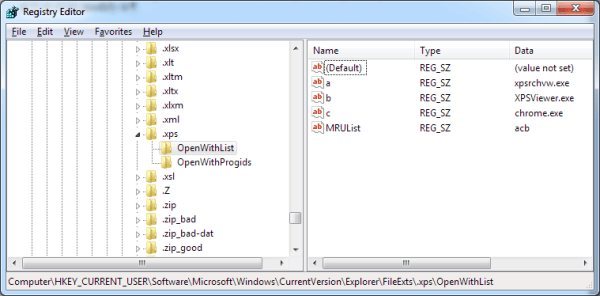
Figure 1. Un nœud de registre «feuille» affichant les clés.
Cette astuce (7345) s’applique à Windows 7, 8 et 10.